WeChat es una de las aplicaciones de mensajería y redes sociales más populares del mundo. Con millones de usuarios, es fácil acumular una gran cantidad de datos con el tiempo, lo que puede hacer que la aplicación se ralentice o incluso falle. Una forma de solucionar este problema es borrar caché de WeChat. En este artículo, le mostraremos paso a paso cómo borrar su caché de WeChat y Libera espacio valioso en tu dispositivo..
Contenido: Parte 1. ¿Puedo borrar la caché de WeChat?Parte 2. ¿Cómo borro la caché de WeChat en mi teléfono?Parte 3. Dos formas de eliminar WeChat Cache de MacParte 4. Conclusión
Parte 1. ¿Puedo borrar la caché de WeChat?
Sí, puedes borrar el caché de WeChat. Borrar el caché puede ayudar a liberar espacio de almacenamiento en su dispositivo y también puede resolver problemas como fallas de aplicaciones o rendimiento lento.
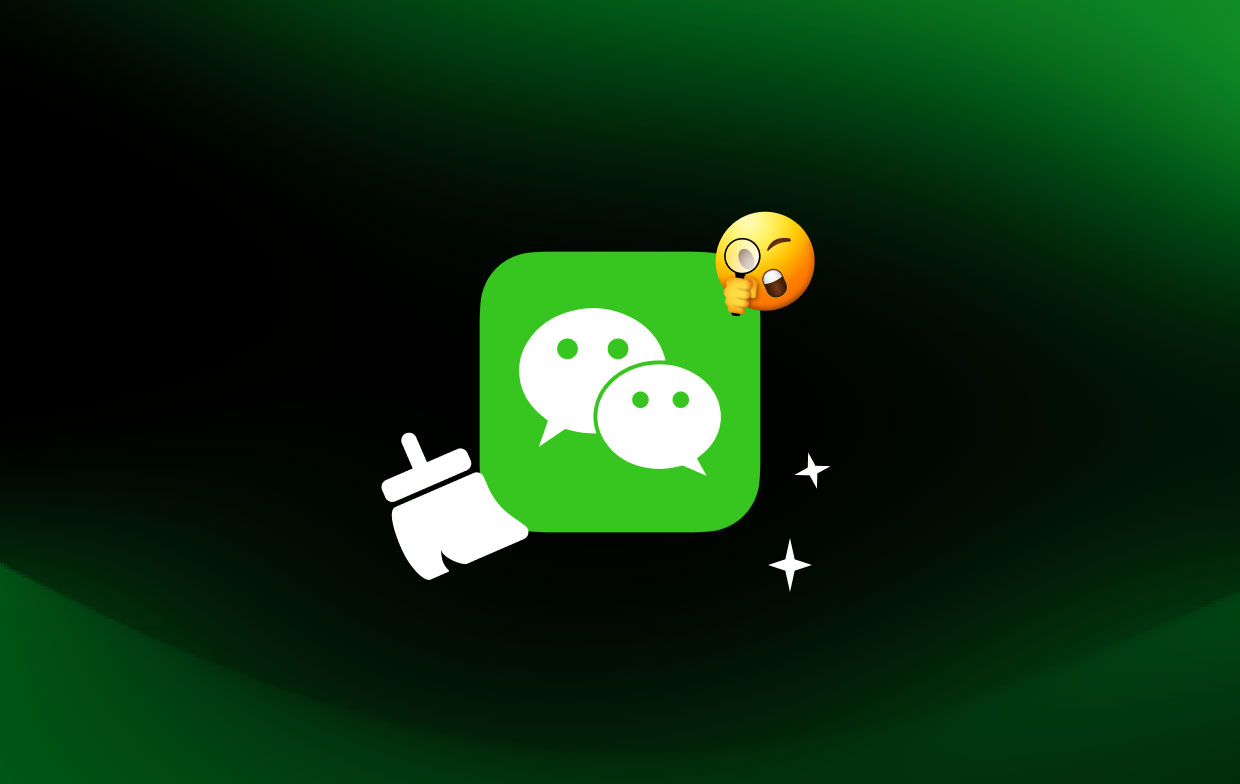
WeChat almacena datos como imágenes, videos e historial de chat en su dispositivo, y borrar el caché eliminará estos archivos temporales. Es importante tener en cuenta que borrar el caché no eliminará su historial de chat ni ningún dato importante, pero puede eliminar temporalmente imágenes o videos de los que no se haya realizado una copia de seguridad.
Es una buena idea borrar el caché de WeChat periódicamente para que su dispositivo siga funcionando sin problemas. Sin embargo, si tiene problemas continuos con WeChat, es posible que borrar el caché no resuelva el problema y es posible que deba solucionar más problemas o buscar ayuda del soporte de WeChat.
Parte 2. ¿Cómo borro la caché de WeChat en mi teléfono?
Método 01. Desinstalar y reinstalar la aplicación
Al desinstalar y reinstalar WeChat, básicamente estás eliminando todos los datos de la aplicación y comenzando de nuevo. Este proceso puede ayudar a resolver cualquier problema con el rendimiento de la aplicación, incluido el retraso o la congelación. Sin embargo, tenga en cuenta que este método también eliminará su historial de chat y cualquier archivo multimedia del que no se haya realizado una copia de seguridad, así que asegúrese de hacer una copia de seguridad de sus datos importantes antes de desinstalar la aplicación.
He aquí cómo hacerlo:
- Vaya a la tienda de aplicaciones de su teléfono y desinstale la aplicación WeChat de su teléfono.
- Una vez que se haya desinstalado la aplicación, reinicie su teléfono para borrar el caché o los datos restantes.
- Vuelva a la tienda de aplicaciones de su teléfono y reinstale la aplicación WeChat.
- Abra la aplicación e inicie sesión con las credenciales de su cuenta WeChat.
- Una vez que haya iniciado sesión, vaya a "Me” que se encuentra en la esquina inferior derecha de la pantalla.
- Toque en "Ajustes”que está representado por un ícono de ajustes.
- Desplácese hacia abajo para encontrar "General"Y tóquelo.
- Desde el menú de configuración general, toque "Almacenamiento”para acceder a las opciones de almacenamiento.
- Finalmente, toca el botón "Borrar caché de WeChat”Opción para borrar los datos restantes de la caché.
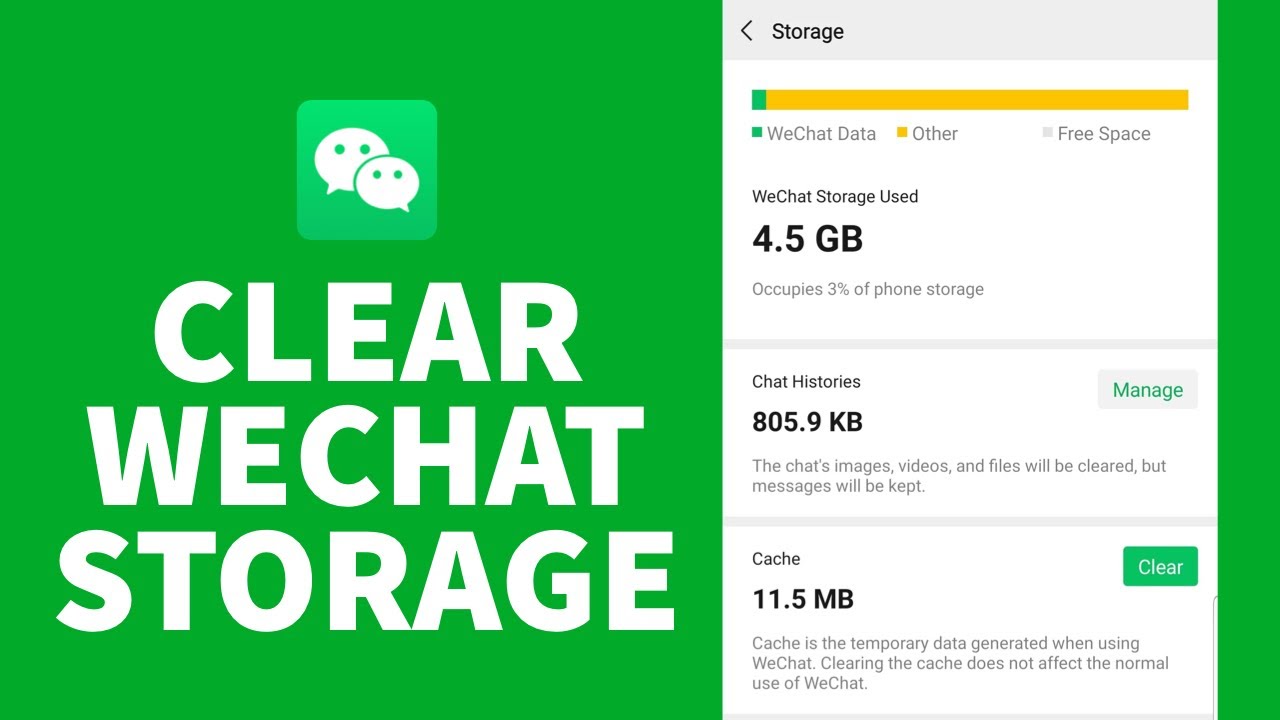
Método 02. Limpiar la caché de WeChat a través de la aplicación WeChat
Para borrar el caché de WeChat en un dispositivo Android, siga estos pasos:
- Abra la aplicación WeChat y toque "Me"tab.
- Toque en "Ajustes" y entonces "General".
- Toque en "Almacenamiento" y entonces "Borrar caché de WeChat".
Para borrar el caché de WeChat en un iPhone o iPad, siga los pasos a continuación:
- Abra la aplicación WeChat y toque la pestaña "Yo".
- Toque "Configuración" y luego "General".
- Toque "Almacenamiento" y luego "Borrar historial de chat". También puede optar por borrar otros tipos de datos, como mensajes de voz o pegatinas.
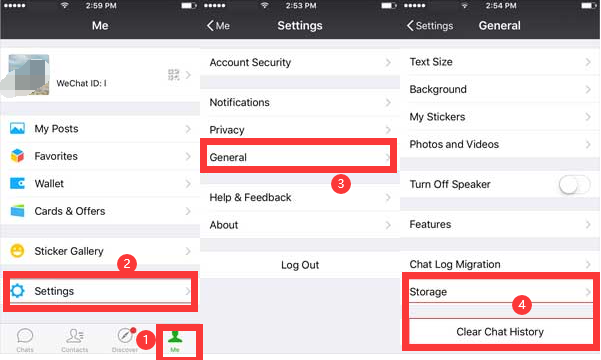
Parte 3. Dos formas de eliminar WeChat Cache de Mac
Método 01. Método manual
Una forma de borrar el caché de WeChat de tu Mac es hacerlo manualmente. Este puede ser un proceso tedioso y es posible que elimine archivos importantes del sistema. Por eso no es recomendable. No obstante, aquí tienes los pasos para hacerlo:
- Cierre WeChat y todas sus ventanas asociadas.
- Haz clic en el ícono del Finder en la base de tu Mac.
- Seleccione "Go”en la barra de menú en la parte superior de la pantalla y elija “Ir a la carpeta.
- En el cuadro de búsqueda, escriba
~/Library/Caches/y pulse Enviar. Esto lo llevará a la carpeta Caches. - Localice la carpeta WeChat y elimínela. También puedes eliminar cualquier otra carpeta de caché de aplicaciones que ya no necesites.
- Vaciar la basura para eliminar permanentemente los archivos de caché.
Método 02. Camino automático a través de PowerMyMac
Otra forma de eliminar el caché de WeChat de una Mac implica utilizar una herramienta llamada iMyMac PowerMyMac y su método Junk Cleaner. PowerMyMac es una herramienta de mantenimiento de Mac todo en uno que incluye una función de limpieza de basura que puede ayudarlo a borrar los archivos de caché de WeChat junto con otros archivos basura del sistema, como registros, cachés y archivos temporales. Aquí están los pasos:
- Descargue e instale PowerMyMac desde el sitio web del desarrollador.
- Inicie PowerMyMac y seleccione "Limpiador de basura"Desde el menú principal.
- Clickea en el "ESCANEAR”Para comenzar a escanear su Mac en busca de archivos basura.
- Una vez completado el análisis, PowerMyMac mostrará una lista de archivos basura que se pueden eliminar de forma segura de su Mac, incluidos los archivos de caché de WeChat.
- Seleccione el caché de WeChat y la opción de archivos asociados en el caché de la aplicación.
- Clickea en el "LIMPIAR”Para eliminar los archivos de caché de WeChat y otros archivos basura seleccionados de su Mac.
- Espere a que se complete el proceso de limpieza. El tiempo necesario dependerá de la cantidad de archivos basura que deban eliminarse.
- Una vez que se complete el proceso de limpieza, PowerMyMac mostrará la cantidad de espacio que se ha liberado en su Mac.

Usar una herramienta como PowerMyMac puede ser una forma rápida y sencilla de borrar los archivos de caché de WeChat de tu Mac, junto con otros archivos basura del sistema que pueden estar ralentizando tu computadora.
Parte 4. Conclusión
En conclusión, es útil borrar el caché de WeChat en su teléfono o Mac, mejorando el rendimiento de la aplicación y liberando espacio de almacenamiento. Hay varias formas de hacerlo, incluida la eliminación manual de archivos de caché o el uso de una herramienta de terceros como PowerMyMac.
Mientras manualmente eliminar archivos de caché puede ser efectivo, puede llevar mucho tiempo y ser potencialmente riesgoso si elimina los archivos incorrectos. Por otro lado, utilizar una herramienta como PowerMyMac puede ser una forma rápida y sencilla de eliminar archivos de caché de WeChat, así como otros archivos basura del sistema que pueden estar ralentizando tu Mac.
En general, recomendamos usar PowerMyMac para eliminar el caché de WeChat de su Mac. Su función Junk Cleaner es fácil de usar y le ayuda a liberar espacio en su Mac mientras mejora su rendimiento. Sin embargo, si prefiere hacerlo manualmente, asegúrese de seguir los pasos cuidadosamente y eliminar solo los archivos de caché de WeChat, como eliminar otros archivos del sistema puede causar problemas con el rendimiento de su Mac.



